![]()
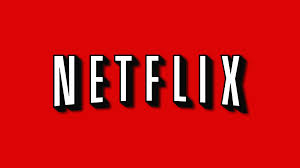 Como ya os anticipé en mi post anterior, voy a explicaros cómo daros de alta en Netflix desde España.
Como ya os anticipé en mi post anterior, voy a explicaros cómo daros de alta en Netflix desde España.
Para los que no sepáis aun lo que es, Netflix es un servicio de «videoclub» por internet a la carta, con miles de películas y temporadas completas de muchísimas series. Tiene muchos mas títulos (y más recientes) que Wuaki o Yomvi (los que os expliqué en el post anterior), pero está todo en inglés (se pueden poner subtítulos en inglés a todo o casi todo).
Si os dais de alta a Netflix en EEUU (es lo que tengo yo, que es el que más cosas tiene), podéis también cambiar el audio a español, pero es español latino (a mi no me gusta nada, yo lo veo todo en versión original). Yo he aprovechado a enseñarles a los niños como se usa, y están alucinando porque tienen miles de películas o dibujos animados, casi cualquier cosa que quieran PERO… si lo quieren ver…. sólo lo pueden ver en inglés, así que ellos mismos son los que eligen lo que quieren ver y ya no se quejan de que esté en inglés.
Cuando activeis el servicio, lo podéis usar desde cualquier sitio en el que os podáis conectar a una wifi (lo veréis mejor o peor según la velocidad de la wifi, yo por ahora lo veo desde todos sitios bien), y también podéis usar vuestro usuario desde cualquier país que tenga Netflix, UK ,EEUU… ademas de desde España.
Cuando intentéis daros de alta en Netflix os dirigirá a una página Web diciendo «Netflix no existe en tu país». Esto es porque Netflix revisa desde qué país te estás conectando y España todavía no tiene Netflix, así que os explico aquí cómo engañarle para que piense que estás en otro país.
Para explicarlo muy simple: el router que os ha puesto vuestra compañía telefónica crea una red WIFI en vuestra casa y los dispositivos que tengan wifi (ordenadores, algunas televisiones, smartphones (los iphones también son smartphones), tablets (los ipads también), se conectan vía WIFI al router. Algunos ordenadores se conectan al router con un cable (via red) en vez de vía WIFI.
El router tiene asignado algo que se llama «DNS» y a través de esa «DNS» asigna direcciones «IP» a cada uno de los dispositivos que se conectan via WIFI o vía red.
Podríamos decir que la DNS es como el código del país – código postal – calle, y las direcciones IP serían cómo los números de los portales de la calle.
Cuando te conectas a Netflix desde España, Netflix sabe que la DNS-IP de tu ordenador es de España, y te dice que «Netflix no está disponible en tu país», así que lo que tenemos que hacer es «engañar» a Netflix para que piense que estamos conectándonos por ejemplo desde EEUU.
Digo EEUU porque es el que más títulos tiene además salen los títulos nuevos más rápido que en Europa. Hay veces que puedes tener una película ya disponible en Netflix (EEUU) cuando todavía está saliendo en los cines en Europa.
Para poder «engañar» a Netflix, tienes que darte de alta en un servicio que lo que hace es «darte» una DNS de EEUU para que la puedas asociar a tu router, o a cada uno de tus dispositivos. Este servicio lo dan varias compañías (todas hacen los mismo), pagas una cuota al mes y te dan ese servicio durante el tiempo que estés pagando: «Unlocator», «Unblock-Us», «Overplay» u otro por el estilo.
Yo uso «Unlocator» que cuesta $6.95 al mes para usuarios de EU (sé que «Unblock-us» es más barato $2 aprox más barato, pero yo empecé con Unlocator, no me ha dado ningún problema, me gusta y no voy a cambiar por ahora). Si queréis podéis probar varios diferentes y luego elegir el que os guste más. Casi todos ellos tienen una semana de periodo de prueba en la que no tienes que pagar nada y cuando se acaba la semana te piden los datos de pago para que te dés de alta.
Os enseño como daros de alta en Unlocator.
1) Ir a www.unlocator.com
2) Elegir usuario y contraseña
3) Al entrar en Unlocator, te dice cual es el DNS que te dan para que uses, el DNS es el mismo para todos los usuarios de Unlocator, y una vez lo introduces, tu «router» se conecta a Internet y les manda una señal a «Unlocator» que comprueba a ver si estáis suscritos a su servicio, y si lo estáis os autoriza a usarlo (todo esto es transparente, vosotros ni os enteráis).
Ahora puedes elegir entre actualizar el router para que a partir de ahora siempre se conecte con la DNS de «Unlocator» (no notas ninguna diferencia en nada, sólo que ahora te podrás conectar a Netflix), o actualizar cada uno de los dispositivos con la DNS de «Unlocator».
Si actualizas el router con la nueva DNS, todos los dispositivos que estén en tu casa conectados al router (por WIFI o por red), podrán entrar directamente a Netflix, porque ya tendrán la nueva DNS.
Yo tengo actualizado el router así:
– Entra en 192.168.0.1, usuario y contraseña (si no has entrado nunca, busca por internet el modelo del router y el usuario y contraseña por defecto, y te aparecerá seguro)
– Ir a Lan Setup (o algo parecido, dependiendo del router)
– Introducir los datos de las dos DNS de «Unlocator» donde pone: «LAN static DNS1″ y LAN static DNS2» y he guardado los cambios.
Dependiendo del router a lo mejor está en otro sitio diferente pero será algo parecido a esto.
Si en vez de hacerlo por el router lo haces desde cada dispositivo, lo puedes hacer de dos maneras: o que te lo haga «unlocator» automáticamente, o hacerlo tú en los «Ajustes» de tu dispositivo (si lo quieres hacer tú, busca en Unlocator tu dispositivo, y te explican como hacerlo).
Para que Unlocator te actualice el DNS automáticamente en el dispositivo, tienes que:
– Entrar en internet desde el dispositivo
– Ir a www.unlocator.com y entrar con tu usuario/password. Te aparecerá un cuadro como el que he copiado abajo, pero la primera y segunda línea, el status tendrá una X roja. En la primera línea pondrá «Your DNS is incorrect», y en la columna de «Action» habrá un botón de «Actualizar». En la segunda línea pondrá que «la IP no está en nuestro sistema».
| Setting | Info | Status | Action |
|---|---|---|---|
| DNS Setup for This Device – More info | Your DNS is setup correctly | ✓ | |
| IP Address | Your current IP XX.XX.XX.XX is in our system (Updated Manually) | ✓ | |
| Subscription Status | Your paid subscription is currently active | ✓ | Upgrade Subscription |
– Pulsar el botón, de Actualizar de la columna «Action de la primera línea, y las DNS asociadas a vuestro dispositivo se actualizarán, y se mandará la dirección IP a Unlocator para que os deje usarlas.
Para darte de alta en Netflix:
1) Ir a www.netflix.com
2) Elegir la opción de «Register» y crear un usuario (dirección de correo electrónico) y password.
3) Elegir en cuantas pantallas queréis ver «al mismo tiempo». Mi sugerencia es que elijáis una ($7.99 al mes) y pulsar continuar.
Luego ya os explicaré como usar Netflix, pero para que sepáis, podéis estar viendo vosotros una película por Netflix en el salón mientras los niños están viendo otra película infantil por Netflix en su cuarto con el mismo usuario (pagando sólo una suscripción).
Si por ejemplo vais a casa de vuestros padres y os conectais a Netflix desde allí con vuestro usuario, se desconectará el usuario que tengáis en vuestra casa y cuando volváis a casa os tendréis que volver a conectar, ya os lo explicaré después más en detalle.
4) Ahora introducid vuestro método y datos de pago: Tarjeta de crédito. Paypal no funciona porque identificará que estais en España. Para que acepte vuestra tarjeta de crédito, si no funciona con vuestra dirección normal, poned un ZIP de EEUU, por ejemplo 90210, y debería funcionaros. Si tampoco funciona, probad buscando por internet una dirección de EEUU real con un ZIP de EEUU real, pero meted vuestro nombre y apellidos igual que en la tarjeta. A mi me ha funcionado bien así y sé que a mas gente también.
Os pasarán un pago al mes de $7.99 automáticamente. Podreis cancelar vuestra suscripción en cualquier momento simplemente yendo a Netflix en «Your account».
5) Una vez ya hayas confirmado la suscripción podéis empezar a usar Netflix en cualquier dispositivo conectado a internet siempre que hayáis activado el «cambio de DNS» primero, ya sea en el router directamente (para todos los dispositivos de la casa controlados por el router), o para cada uno de los dispositivos directamente.
Si vais a otro sitio donde queráis conectaros a Netflix, (casa de vuestros padres, un hotel etc…), tendréis que entrar en vuestra cuenta de «Unlocator», actualizar vuestra IP automáticamente dando al botoncito de actualizar, y ya podéis usar Netflix. Eso si, si alguien está viendo Netflix con el mismo usuario en vuestra casa, se desconectará, porque sólo puede ser usado desde una «localización» cada vez. Y al volver a vuestra casa, si tenéis el dispositivo cambiado el DNS individual en vez del router, tendrás que volver a actualizar la IP dentro de Unlocator para que vuelva a funcionar.
Ah! Si tenéis Apple TV o una smart TV, tendréis que actualizar la «región» en los ajustes para que os muestre y funcione «Netflix».
Espero que os funcione!!! A mi me va de lujo!!! Si tenéis algún problema para daros de alta, decidme y os intento ayudar en lo que pueda.